
时间:2020-07-20 08:56:20 来源:www.win10xitong.com 作者:win10
你有没有在使用win10系统的时候遇到win10共享的情况呢,今天有一位朋友就因为这个问题来向小编咨询。我们通过调查发现不少用户都碰到了win10共享的问题,那win10共享的情况能不能处理呢?我们一起按照这个步伐来操作:1、win10系统下,右键本地打印机-打印机属性-共享-共享这台打印机-修改一个简单的打印机名,比如修改为1680,然后确定就OK了。2、Win10下启用GUEST账户就解决了。这样简单的说一下你明白没有了呢?如果没有明白,那下文就是非常详细的win10共享的完全操作教程。
一、win10系统设置打印机共享
1、win10系统下,右键本地打印机-打印机属性-共享-共享这台打印机-修改一个简单的打印机名,比如修改为1680,然后确定就OK了。
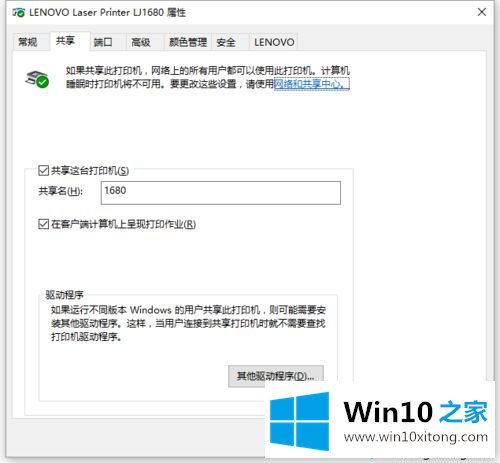
2、Win10下启用GUEST账户
快捷键WIN+R,输入gpedit.msc 打开本地组策略编辑器找到账户:来宾账户状态启用,这一步也完成了。
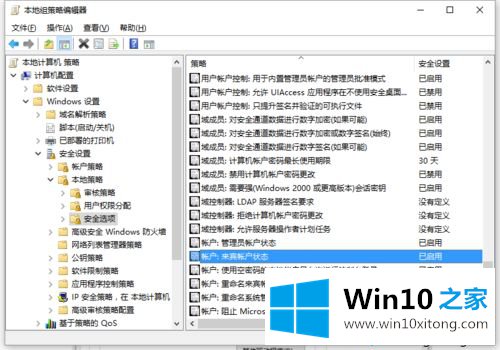
3、win10下启用网络共享
cortana搜索控制面板打开,选择网络和 Internet。
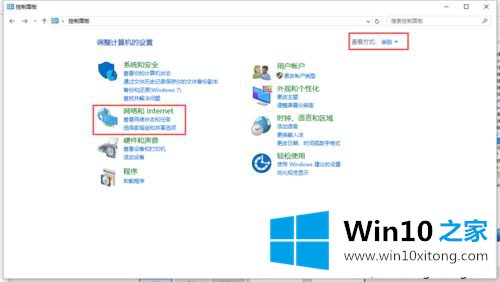
打开网络共享中心。
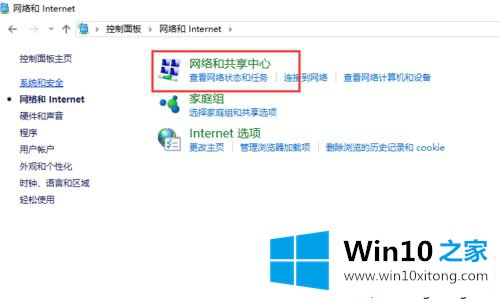
点击更改共享高级设置。
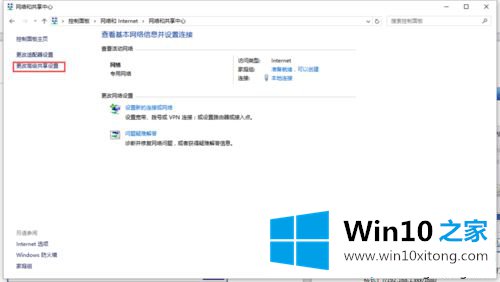
选择启用网络发现,启用文件和打印机共享。
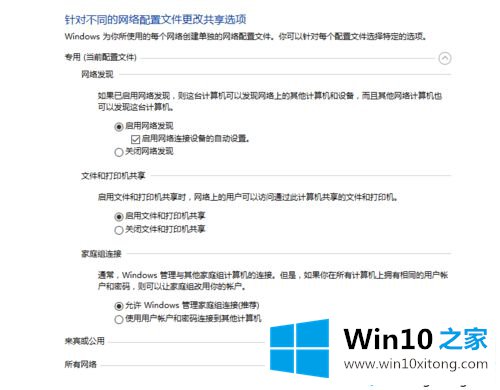
来宾或公用下面也选择启用网络发现,启用文件和打印机共享。
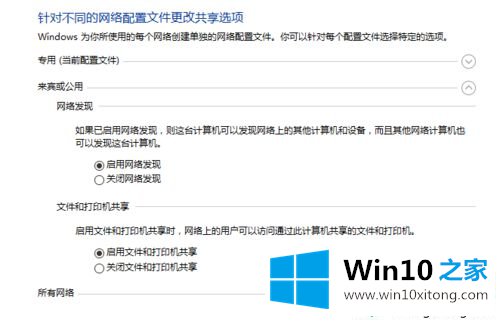
按下图进行设置。
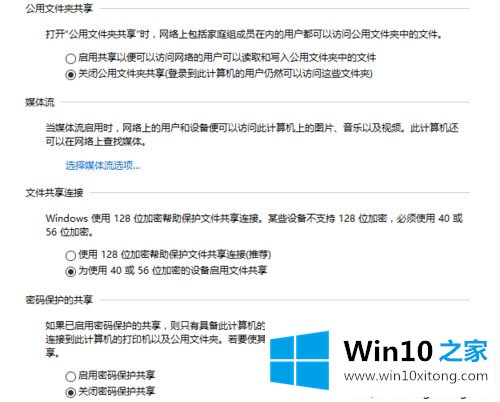
二、XP下添加打印机
开始--设备和打印机里添加打印机,不勾选自动检测,下一步。
端口名是,win10系统本地计算机的IP地址+共享打印机名称
格式://192.168.1.xxx/1680
选择驱动,以前有的找一下就可以了。没有的下载一个从磁盘安装。这里就不说明了。
完成后就能打印了!!!网上邻居-工作组计算机里 双击打印机还是“操作后无法完成,无法访问” ,但是可以打印。
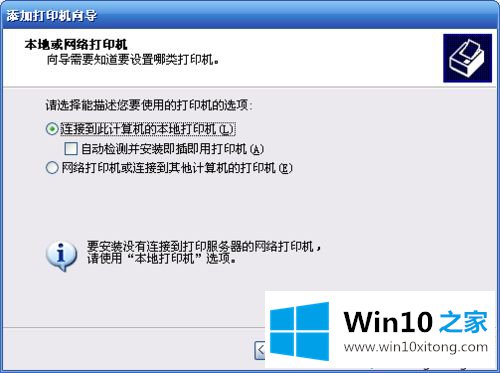
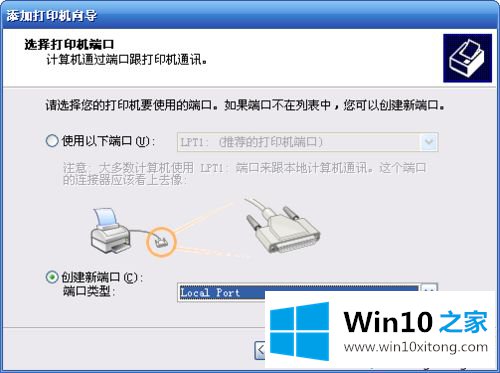
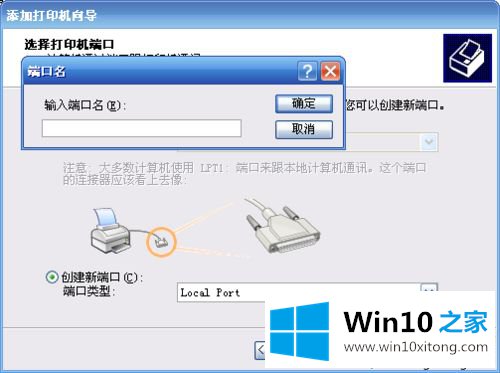
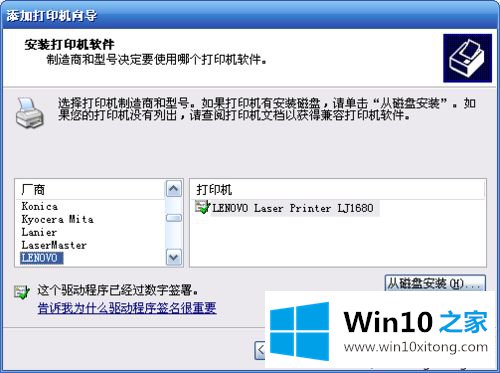
xp系统下怎么连接win10共享打印机步骤就是这样子,希望对大家有帮助。
以上内容就是今天的全部教程了,win10共享的完全操作教程就给大家说到这里了。希望这篇文章对你有所帮助,谢谢大家对本站的支持。